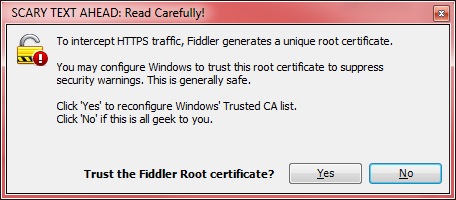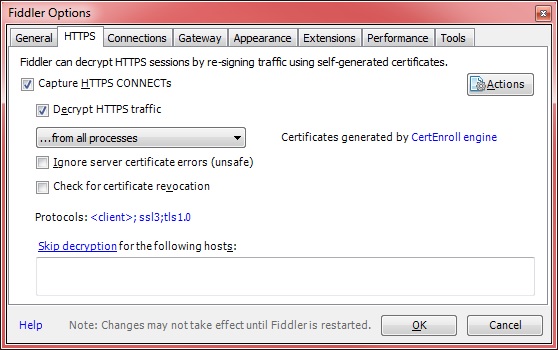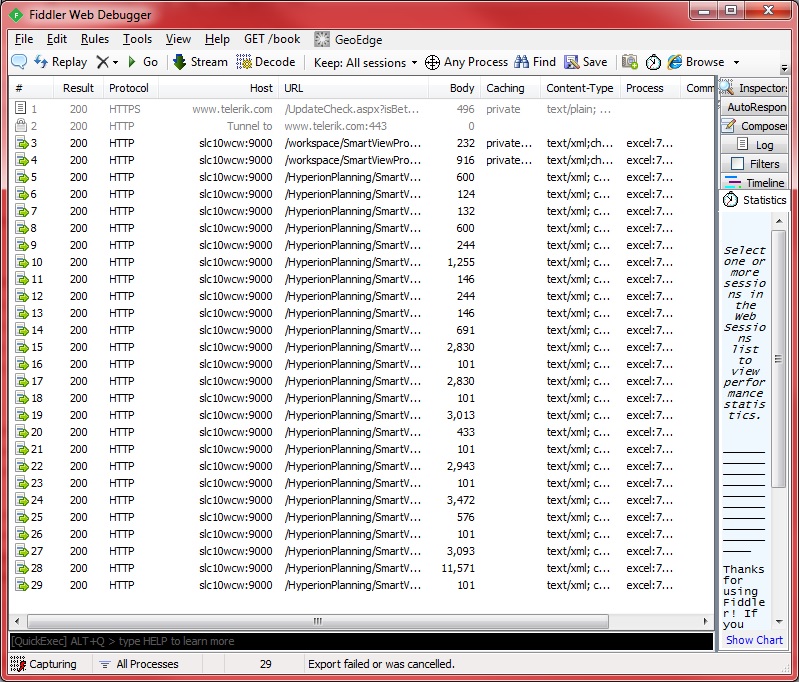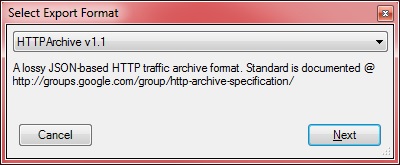El archivo HAR captura los rastreos de la interacción de Oracle Smart View for Office, la API de REST o de EPM Automate con Oracle Fusion Cloud Enterprise Performance Management.
Debido a que Fiddler captura información sobre todo el tráfico de HTTP(S), al crear los archivos HAR, absténgase de realizar actividades que puedan agregar rastreos innecesarios a Fiddler.
Para crear un archivo HAR:
- Inicie Fiddler.
- Asegúrese de que Fiddler está configurado para descifrar el tráfico de HTTPS de todos los procesos.
- Seleccione Herramientas, a continuación Opciones y, por último, HTTPS.
- Seleccione Descifrar tráfico HTTPS, si no está seleccionada.
Fiddler muestra información sobre el certificado raíz que utiliza para interceptar el tráfico de HTTPS. En general, es seguro confiar en este certificado.
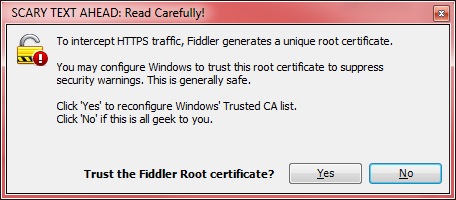
- Haga clic en Sí si desea agregar el certificado raíz a la lista de CA de confianza; si no, seleccione No.
- Opcional: si ha seleccionado No en el paso anterior, puede seleccionar Omitir errores de certificado de servidor para suprimir las advertencias de seguridad de Fiddler relacionadas con el descifrado del tráfico de HTTPS.
- Haga clic en Aceptar.
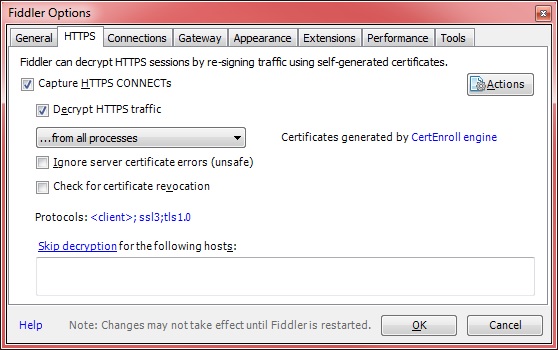
- Inicie Smart View y acceda al entorno para el que desea capturar el rastreo.
- Con Smart View, la API de REST o EPM Automate, ejecute las actividades que ejercen una gran carga de procesamiento en el entorno. Por ejemplo, abra los formularios en Smart View para que Fiddler pueda registrar su actividad.
Fiddler registra los procesos de que ha iniciado.
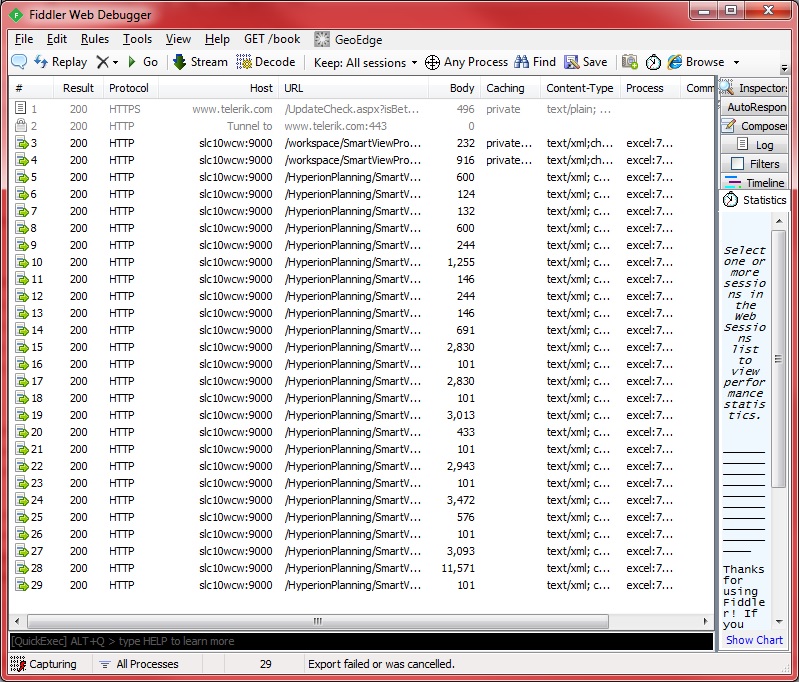
- En Fiddler, realice estos pasos:
- Seleccione
Archivo, luego Exportar sesiones y, a continuación, Todas las sesiones o Sesiones seleccionadas. Si se ha conectado a otros sitios web al ejecutar Fiddler, seleccione Sesiones seleccionadas para elegir las sesiones relevantes para el entorno.
- En
Seleccionar formato de exportación, seleccione HTTPArchive v1.1 como formato de exportación.
- Haga clic en
Siguiente.
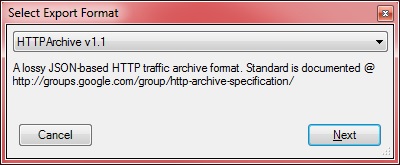
- En
Exportar como HTTPArchive v1.1, seleccione el directorio donde desea almacenar el archivo y especifique un nombre de archivo.
- Haga clic en
Guardar.